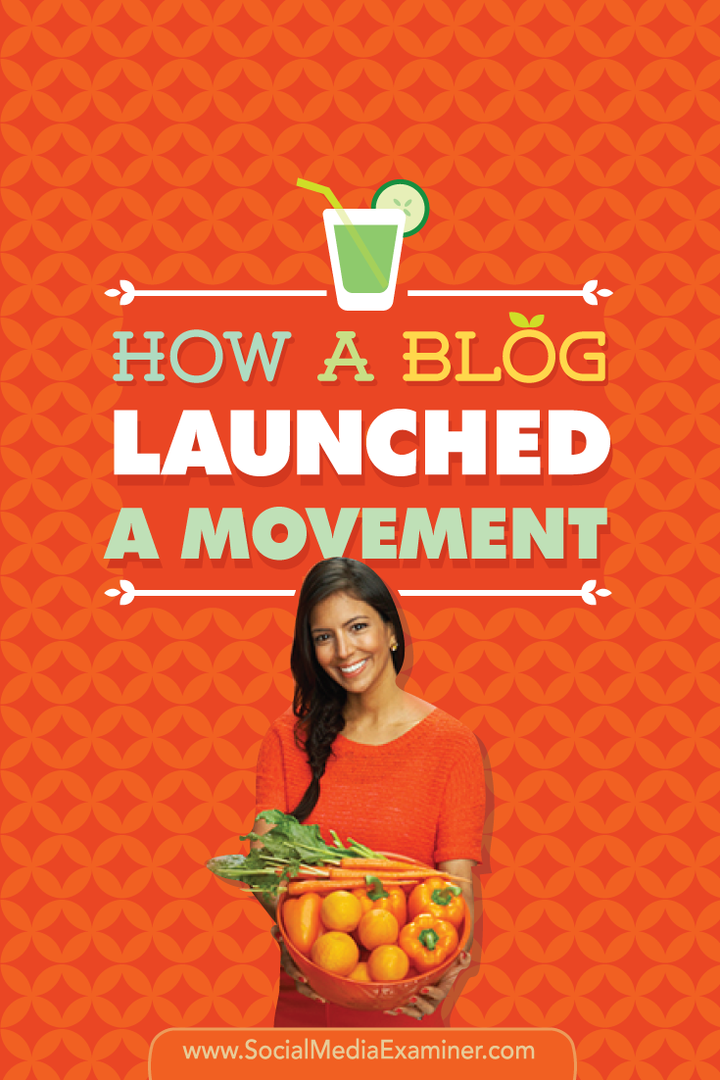Paskutinį kartą atnaujinta
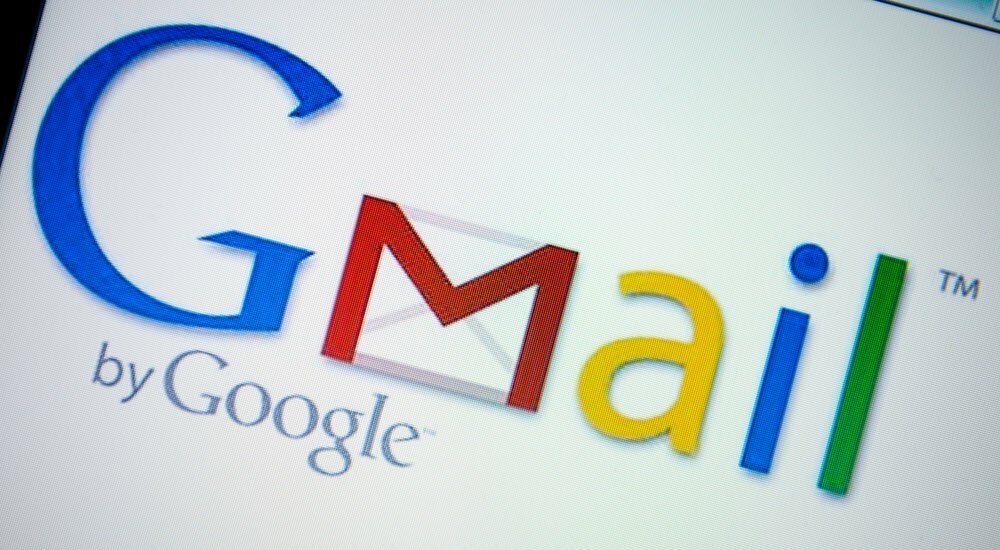
„Gmail“ tekstą ir vaizdus galite susieti su svetainėmis ar el. Pašto adresais. Tai geras būdas padaryti pranešimus naudingus gavėjams.
Norėdami palengvinti el. Pašto gavėjų darbą, galite pridėti nuorodų į svetaines ir el. Pašto adresus tiesiai prie savo „Gmail“ pranešimai. Galite tiesiogiai taikyti nuorodas į tekstą arba pridėti nuorodų į vaizdus pačioje „Gmail“.
Atminkite, kad jei jūsų gavėjas gauna laiškus paprastu tekstu, jie negalės spustelėti nuorodų. Norėdami pridėti nuorodų į tekstą ar vaizdus „Gmail“, atlikite toliau nurodytus veiksmus.
Kaip sukurti hipersaitą „Gmail“
Dauguma vartotojų norėtų prie teksto pridėti „Gmail“ hipersaitą. Galite susieti nuorodas į URL (svetainių adresus) arba el. Pašto adresus naudodami mailto: priešdėlis.
URL teksto konvertavimas į hipersaitus
„Gmail“ yra pakankamai protinga, kad nuspręstų, kokia yra nuoroda, jei įvedate arba įklijuojate tinklalapio URL į el. Tai leidžia jums sukurti nuorodą spustelėjus.
Norėdami sukurti paprastą hipersaitą „Gmail“, pasirinkite norimą susieti žiniatinklio adresą ir spustelėkite Nuoroda mygtuką įrankių juostoje apačioje.
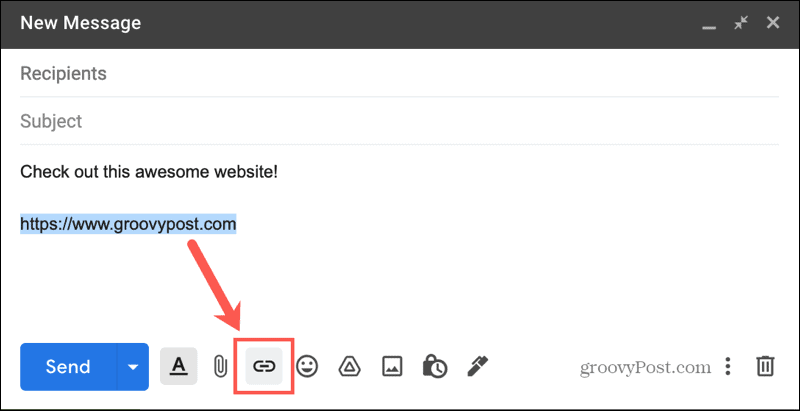
Iškart pamatysite URL, susietą su šiuo adresu. Lengva, tiesa? Jei norite redaguoti arba pašalinti nuorodą, užveskite žymeklį ant jo ir pasirinkite parinktį.

Nuorodų pridėjimas prie teksto
Jei norite prie teksto pridėti hipersaitus, pvz., „Spustelėkite čia, kad apsilankytumėte mūsų svetainėje“, tai galite padaryti ir jūs.
Pasirinkite tekstą, kurį norite susieti, ir spustelėkite Nuoroda mygtuką įrankių juostoje. Kai langas atsidaro, pasirinkite tinklalapio adresas ir įveskite savo nuorodą dešinėje esančiame laukelyje.
Taip pat galite koreguoti Rodomas tekstas langelį viršuje, kad pakeistumėte nuorodos tekstą. Spustelėkite Gerai patvirtinti.
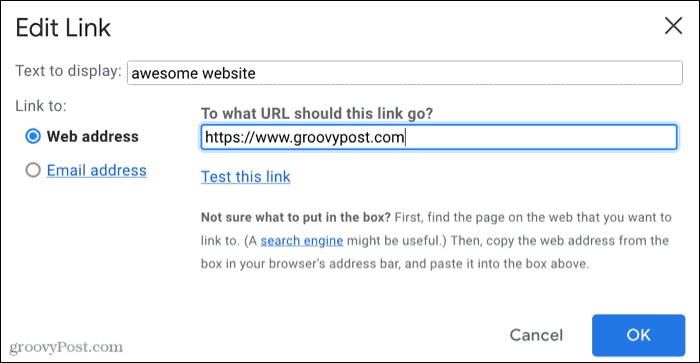
Kaip ir aukščiau, nuorodą galite redaguoti arba pašalinti, užvesdami žymeklį ant jos ir pasirinkdami parinktį.

Kaip sukurti el. Pašto hipersaitą „Gmail“
Nuoroda į el. Pašto adresą veikia taip pat, kaip ir nuoroda į svetainę.
El. Pašto adreso susiejimas
Jei įvesite el. Pašto adresą į „Gmail“, galite sukurti mailto nuoroda iš to adreso. „Gmail“ (ar kitas el. Pašto klientas) automatiškai pradės kurti naują el. Laišką tuo adresu, kai gavėjas spustelės el. Pašto nuorodą.
Norėdami pridėti „mailto“ nuorodų „Gmail“, pasirinkite el. Pašto adreso tekstą, tada spustelėkite Nuoroda mygtuką įrankių juostoje. Tada pamatysite susietą el. Pašto adresą taip, kaip turėtų būti.
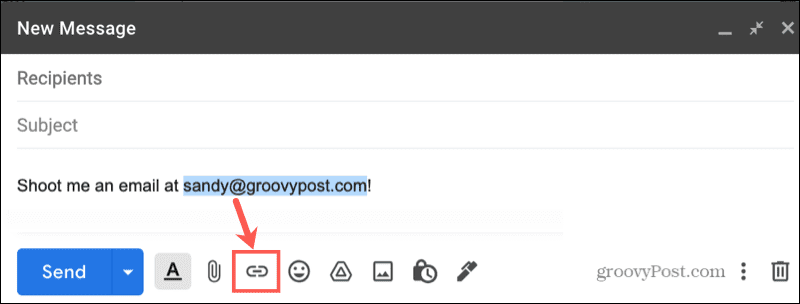
Norėdami redaguoti arba pašalinti el. Pašto adreso nuorodą, užveskite žymeklį ant jo ir pasirinkite parinktį.

El. Pašto nuorodų pridėjimas prie teksto
Jei norite susieti tekstą su el. Pašto adresu, pvz., „El. Pašto klientų aptarnavimo tarnyba“, tai padaryti yra pakankamai paprasta.
Pasirinkite tekstą, kurį norite susieti, ir spustelėkite Nuoroda mygtuką įrankių juostoje. Pasirinkite Elektroninio pašto adresas iššokančiame lange ir įveskite adresą dešinėje. Taip pat galite koreguoti Rodomas tekstas dėžutė viršuje.
Spustelėkite Gerai kai baigsite.
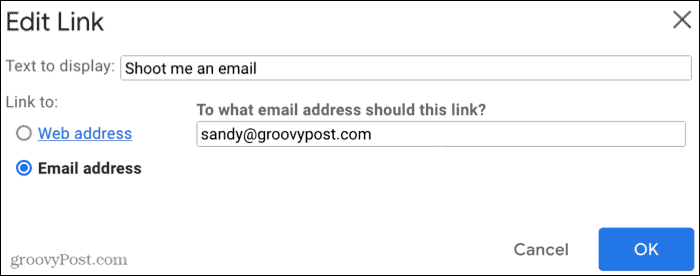
Vėlgi, galite redaguoti arba pašalinti nuorodą į el. Pašto adresą, užvesdami žymeklį ant nuorodos ir pasirinkę parinktį.

Kaip padaryti vaizdą spustelėjama nuoroda
Kartu su „Gmail“ pranešimo susiejimo tekstu taip pat galite pridėti nuorodų į vaizdą. Pvz., Galbūt norėsite susieti savo logotipą su įmonės el. Pašto adresu arba susieti nuotrauką su informacija apie ją internete.
Pasirinkite paveikslėlį jūsų žinutėje ir spustelėkite Nuoroda mygtuką įrankių juostoje. Pasirinkite bet kurį tinklalapio adresas arba Elektroninio pašto adresas ir įveskite dešinėje esančią nuorodą.
Galbūt norėsite pašalinti Rodomas tekstas tekstą (arba nuoroda bus rodoma kartu su jūsų vaizdu). Spustelėkite Gerai norėdami pridėti nuorodą.
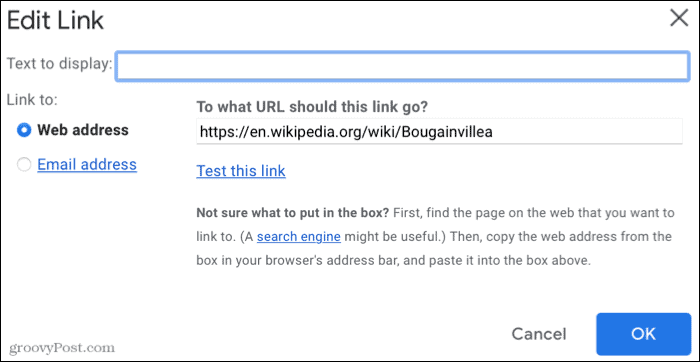
Norėdami redaguoti arba pašalinti nuorodą, užveskite žymeklį virš paveikslėlio ir pasirinkite veiksmą.
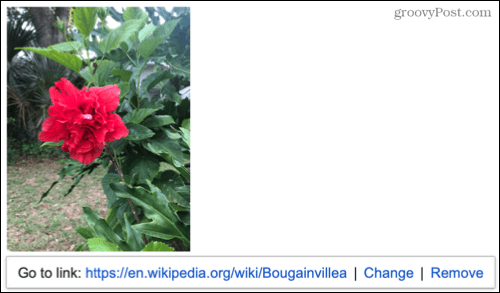
Padarykite savo „Gmail“ pranešimus naudingesnius
Nuorodų įtraukimas į el. Laiškus gali būti naudingas gavėjams. Nesvarbu, ar tai verslo, ar asmeninis pranešimas, gavėjui paprasta apsilankyti svetainėje arba išsiųsti el. Laišką tiesiai iš jūsų pranešimo.
Norėdami sužinoti daugiau, pažiūrėkite, kaip tai padaryti nustatyti „Gmail“ kaip numatytąją programą atidarant el. pašto nuorodas iš svetainių naudojant „Chrome“.
Kaip rasti „Windows 11“ produkto kodą
Jei jums reikia perkelti „Windows 11“ produkto kodą arba tiesiog reikia jį švariai įdiegti OS, ...
Kaip išvalyti „Google Chrome“ talpyklą, slapukus ir naršymo istoriją
„Chrome“ puikiai saugo jūsų naršymo istoriją, talpyklą ir slapukus, kad optimizuotų naršyklės našumą internete. Jos būdas ...
Kainų atitikimas parduotuvėje: kaip gauti kainas internetu perkant parduotuvėje
Pirkimas parduotuvėje nereiškia, kad turite mokėti didesnes kainas. Dėl kainų atitikimo garantijų galite gauti nuolaidų internetu pirkdami ...
Kaip padovanoti „Disney Plus“ prenumeratą naudojant skaitmeninę dovanų kortelę
Jei jums patiko „Disney Plus“ ir norite juo pasidalyti su kitais, štai kaip nusipirkti „Disney+ Gift“ prenumeratą ...